Kuinka poistaa nukkumatila käytöstä Windows 7 ssä ja Windows 8 ssa

- 3562
- 932
- Tony Swaniawski
Ennen hyödyllinen asia, mutta joskus se ei välttämättä ole paikallaan. Lisäksi, jos nukkumisjärjestelmä ja gibbernaatio ovat todella perusteltuja kannettavissa tietokoneissa, kun virtaa akkua, niin paikallaan olevien tietokoneiden suhteen ja yleensä verkosta työskennellessäsi nukkumisjärjestelmän edut ovat epäilyttäviä.
Joten, jos et ole tyytyväinen siihen tosiasiaan, että tietokone nukahtaa, ennen kuin kypsytä kahvia ja miten päästä eroon tästä, tässä artikkelissa löydät yksityiskohtaiset ohjeet siitä, kuinka siirtyminen pois nukkumistilaan Windows 7: ssä ja Windows 8.
Huomautan, että ensimmäinen kuvattu nukkumistilan katkaisumenetelmä sopii yhtä hyvin sekä Windows 7: lle että 8: lle (8 (8.1). Kuitenkin Windows 8 ja 8.1 Oli toinen mahdollisuus suorittaa samat toimet kuin jotkut käyttäjät (etenkin tabletteilla olevat) voivat tuntua kätevämmältä - tämä menetelmä kuvataan johdon toisessa osassa.
Irrota nukkumatila tietokoneelle ja kannettavalle tietokoneelle
Määritäksesi nukkumatilan Windowsissa siirry virtavoimalaitoksen kohteeseen (kytke ensin esitys "luokasta" "kuvakkeisiin"). Kannettavassa tietokoneessa virtalähde -asetusten käynnistäminen voi olla nopeampaa: napsauta ilmoituskentän akkukuvaketta ja valitse sopiva kohde oikealla hiiren painikkeella.
No, toinen tapa siirtyä haluttuun asetuspisteeseen, joka toimii missä tahansa Windowsin nykyaikaisessa versiossa:

Nopea käynnistys Windows Power Sulje -asetukset
- Paina Windows -näppäimiä (sellainen, jossa on tunnus) + R näppäimistöllä.
- Kirjoita "Suorita" -ikkunaan komento PowerCfG.Cpl Ja napsauta Enter.
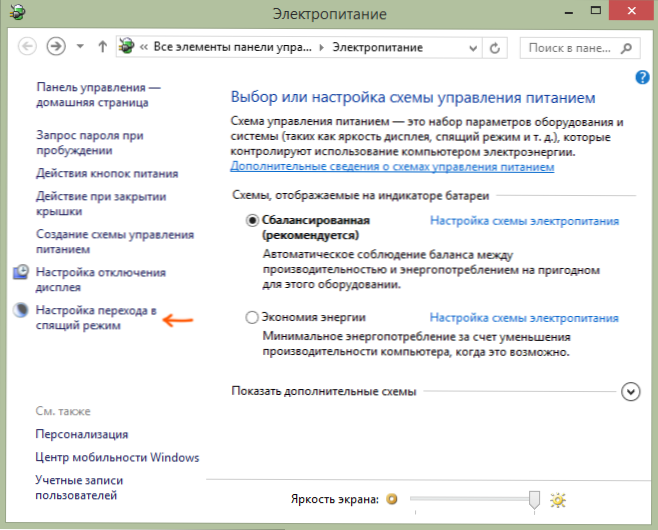
Kiinnitä huomiota kohtaan "Siirtyminen nukkumiseen" vasemmalla puolella. Klikkaa sitä. Valintaikkunassa, joka näyttää muuttavan virtalähdepiirin parametreja, voit vain määrittää nukkumatilan perusparametrit ja tietokoneen näyttö: automaattinen siirtyminen nukkumistilaan tietyn ajan kuluttua, kun virtaa verkosta ja akkuista (akku ( Jos sinulla on kannettava tietokone) tai valitse "Älä koskaan käännä kohdetta lepotilassa".
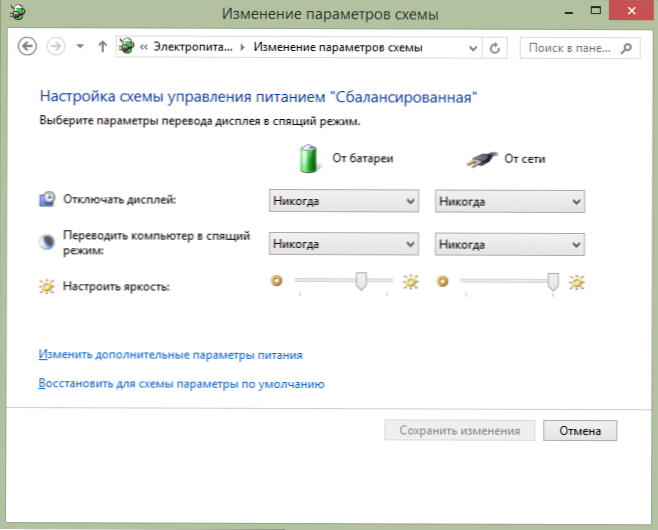
Nämä ovat vain perusasetuksia - jos joudut sammuttamaan nukkumistilan kokonaan pois päältä, myös kannettavan tietokoneen sulkeessasi, määritä erikseen erilaisten virtalähdepiirien parametrit, määritä kiintolevyn ja muiden parametrien sammutus, napsauta "Muuta lisätehoa parametrit ".
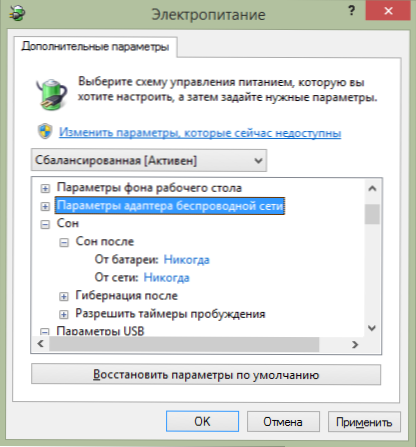
Suosittelen, että opiskelet huolellisesti kaikkia avautuneiden asetusikkunan kohtia, koska nukkumistila on viritetty paitsi SON: ssa, myös monissa muissa, joista osa riippuu tietokonelaitteista. Esimerkiksi kannettavassa tietokoneessa nukkumistila voidaan kytkeä päälle alhaisella akkuvarauksella, joka on määritetty "akku" -pisteessä tai kun kansi on suljettu ("virtapainike ja kansi").
Kun kaikki tarvittavat asetukset on tehty, tallenna muutokset, nukkumisjärjestelmä ei saa häiritä sinua.
HUOMAUTUS: Monet kannettavat tietokoneet esiasennettuna merkkituotteet ruuan hallitsemiseksi, jotka on suunniteltu pidentämään käyttöiän akkua. Teoriassa he voivat muuntaa tietokoneen lepotilaan asetuksista riippumatta Windows (vaikka en ole tavannut tätä). Joten jos ohjeiden mukaiset asetukset eivät auttaneet, kiinnitä huomiota tähän.
Lisätapa poistaa nukkumatila käytöstä Windows 8: ssa ja 8: ssa.1
Microsoftin käyttöjärjestelmän uudessa versiossa useita ohjaustoimintoja on kopioitu uudessa käyttöliittymässä, mukaan lukien, löydät siellä olevan nukkumistilan katkaisun. Jotta tämän voi tehdä:
- Soita oikeaan Windows 8 -paneeliin ja paina parametrit -kuvaketta, valitse sitten alla oleva "Tietokoneparametrien muutos".
- Avaa "Tietokone ja laitteet" -kohdat (Windows 8: ssa.1. Mielestäni Win 8 oli sama, mutta ei varma. Joka tapauksessa, vastaavasti).
- Valitse "Työn ja nukkumisen valmistuminen".
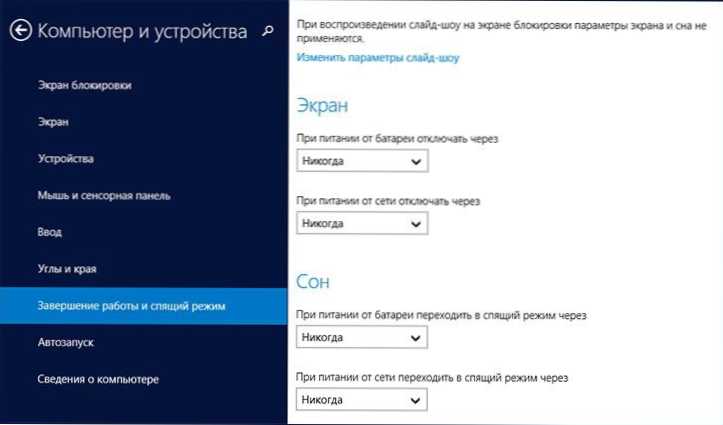
IMPUUNNISTAMINEN ULKOPUOLELLA 8
Vain tällä näytöllä voit määrittää tai poistaa Sleeping Windows 8 -tilan käytöstä, mutta täällä esitetään vain perusvirtalähde -asetukset. Parametrien ohuempaan muutokseen sinun on silti otettava yhteyttä ohjauspaneeliin.
Otan kätensä simille, onnea!
- « Kuinka muuttaa levykirje Windows 7 ssä, 8 ssa ja Windows XP ssä
- Mikä on huonoa ja mikä on hyviä ikkunoita »

